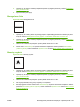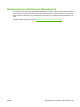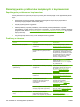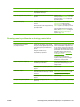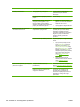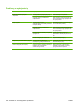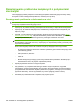HP LaserJet M9040 / M9050 MFP User Guide
Rozwiązywanie problemów związanych z kopiowaniem
Zapobieganie problemom z kopiowaniem
Poniżej zamieszczono opis kilku prostych czynności, jakie można podjąć w celu poprawienia jakości
kopii:
●
Kopiowanie za pomocą skanera. Zapewnia to lepszą jakość kopii niż przy kopiowaniu z
automatycznego podajnika dokumentów (ADF).
●
Używaj wysokiej jakości oryginałów.
●
Załaduj materiały w sposób prawidłowy. Jeśli materiały zostaną załadowane w sposób
nieprawidłowy, wydruk może być skrzywiony i nieczytelny, co może utrudnić poprawne działanie
programu OCR. Zobacz
Ładowanie papieru i materiałów drukarskich na stronie 91, aby uzyskać
więcej informacji.
●
Użyj lub wykonaj arkusz nośny w celu zabezpieczenia oryginałów.
Problemy z obrazem
Problem Przyczyna Rozwiązanie
Brak rysunków lub są wyblakłe. Prawdopodobnie kaseta drukująca jest
uszkodzona.
Wymień kasetę drukującą. Zobacz
Obsługa materiałów eksploatacyjnych
na stronie 186.
Prawdopodobnie oryginał jest niskiej
jakości.
Jeśli oryginalny dokument jest zbyt jasny
lub uszkodzony, kopiowanie może nie
skompensować tych niedoborów, nawet
po dostosowaniu jasności. Jeśli jest to
możliwe, należy znaleźć oryginalny
dokument w lepszym stanie.
Oryginał może mieć kolorowe tło. Wybierz opcję Kopiowanie, a następnie
dotknij przycisku Regulacja obrazu.
Przesuń suwak Usuwanie tła w prawo,
aby zredukować tło.
Na kopii pojawiają się pionowe białe lub
wyblakłe smugi.
Prawdopodobnie materiały nie spełniają
wymagań HP.
Używaj materiałów zgodnych z
parametrami określonymi przez firmę
HP. Zobacz
Obsługiwane formaty
papieru i materiałów drukarskich
na stronie 87.
Prawdopodobnie kaseta drukująca jest
uszkodzona.
Wymień kasetę drukującą. Zobacz
Obsługa materiałów eksploatacyjnych
na stronie 186.
Na kopii pojawiły się niepożądane linie. Prawdopodobnie skaner jest
zabrudzony lub brudna jest szyba
automatycznego podajnika
dokumentów.
Wyczyść szybę skanera lub szybę
automatycznego podajnika
dokumentów. Zobacz
Czyszczenie
urządzenia wielofunkcyjnego
na stronie 176.
Światłoczuły bęben wewnątrz kasety
drukującej mógł zostać porysowany.
Zainstaluj nową kasetę drukującą
firmy HP. Zobacz
Obsługa materiałów
eksploatacyjnych na stronie 186.
Na kopii pojawiają się czarne plamki lub
smugi.
Na automatycznym podajniku
dokumentów (ADF) lub skanerze
płaskim może znajdować się atrament,
Wyczyść urządzenie. Zobacz
Czyszczenie urządzenia
wielofunkcyjnego na stronie 176.
240 Rozdział 12 Rozwiązywanie problemów PLWW